来源:www.laomaotao.org 时间:2017-12-11 08:15
使用win10系统的小伙伴们都清楚微软为用户们提供的智能助手,这款助手可以帮助用户们更好的使用win10系统,不过在win10系统默认的情况下,锁屏界面不可以使用微软小娜功能的,那么win10锁屏界面如何使用微软小娜功能呢?今天为小伙伴们分享win10锁屏界面启动微软小娜功能的方法。
锁屏界面启用微软小娜功能方法:
1、按【Win+R】快捷键呼出运行,输入:regedit点击确定打开【注册表编辑器】;如图所示:
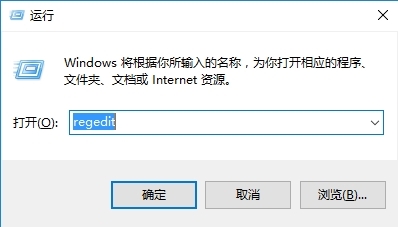
2、在左侧依次展开:HKEY_CURRENT_USER\SOFTWARE\Microsoft\Speech_OneCore\Preferences ,在右侧空白单击右键,选择【新建】-【DWORD(32位)值】,将该值命名为VoiceActivationEnableAboveLockscreen的,将其值设置为【1】即可。如图所示:
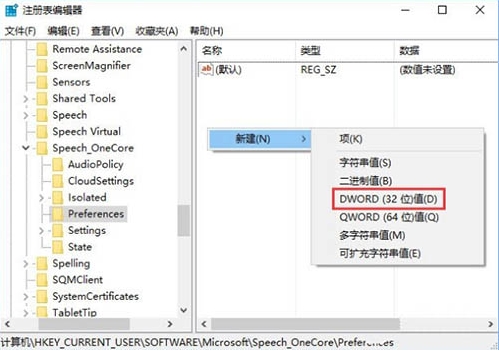
3、完成操作后重启一次Windows10系统,就可以在锁屏界面使用小娜了。如图所示:
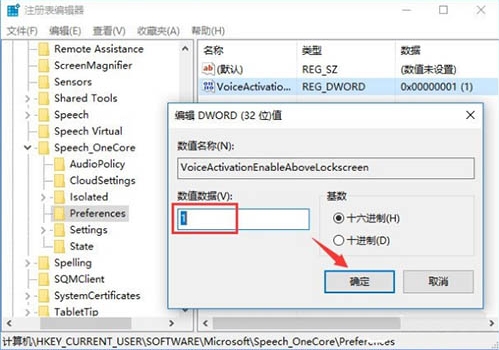
win10锁屏界面启用微软小娜的操作方法就为小伙伴们分享到这里了,如果用户们想要在锁屏界面启用小娜功能可以参考上述方法步骤进行设置哦,更多精彩教程请关注新毛桃官方网站。
责任编辑:新毛桃:http://www.laomaotao.org